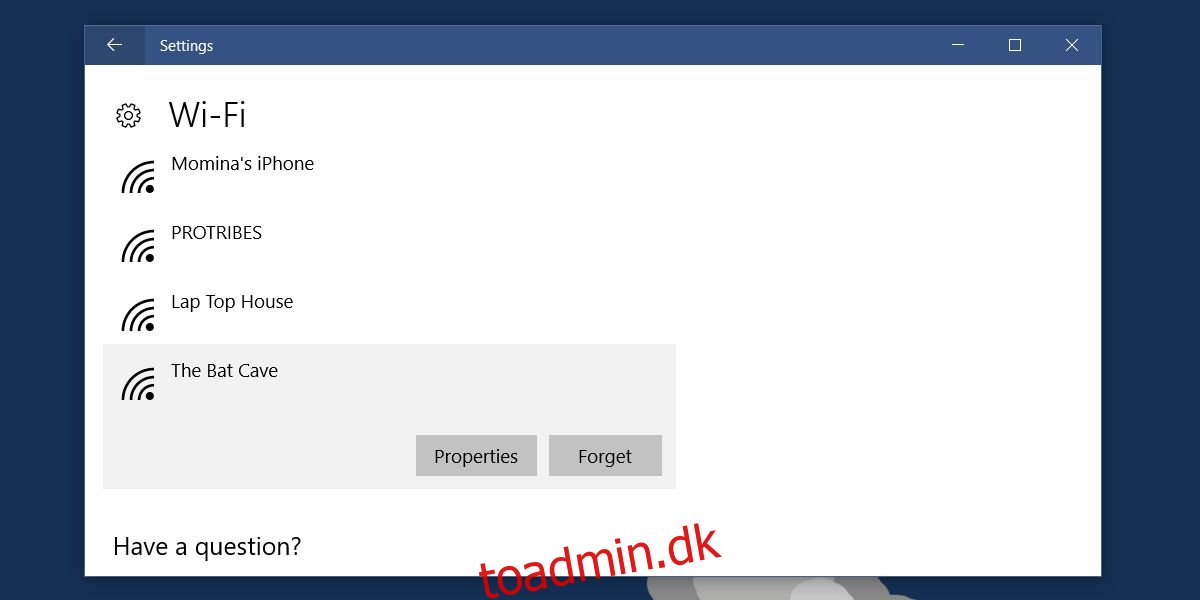Windows lader dig indstille et netværk som offentligt eller privat. Et offentligt netværk er mindre sikkert. Hvis du fortæller Windows, at det netværk, du lige har oprettet forbindelse til, er offentligt, vil det deaktivere fildeling for det netværk. Det er en grundlæggende måde at holde brugerne sikre på. Windows husker et netværk, som du har identificeret som offentligt. Næste gang du opretter forbindelse til det samme netværk, vil Windows ikke spørge dig, om det er privat eller offentligt. Når det er sagt, er det ikke for svært at indstille et netværk som offentligt eller privat i Windows 10.
Indstil et netværk som offentligt eller privat – app Indstillinger
Åbn appen Indstillinger, og gå til gruppen Netværk og internet med indstillinger. Hvis du vil ændre WiFi-netværkets status, skal du gå til fanen WiFi. Hvis du vil ændre Ethernet-netværkets status, skal du gå til fanen Ehternet.
Vi skal tage fat på WiFi-fanen. Klik på ‘Administrer kendte netværk’ på fanen WiFi. På den næste skærm skal du klikke på det netværk, du vil indstille som privat eller offentligt. Klik på ‘Egenskaber’.
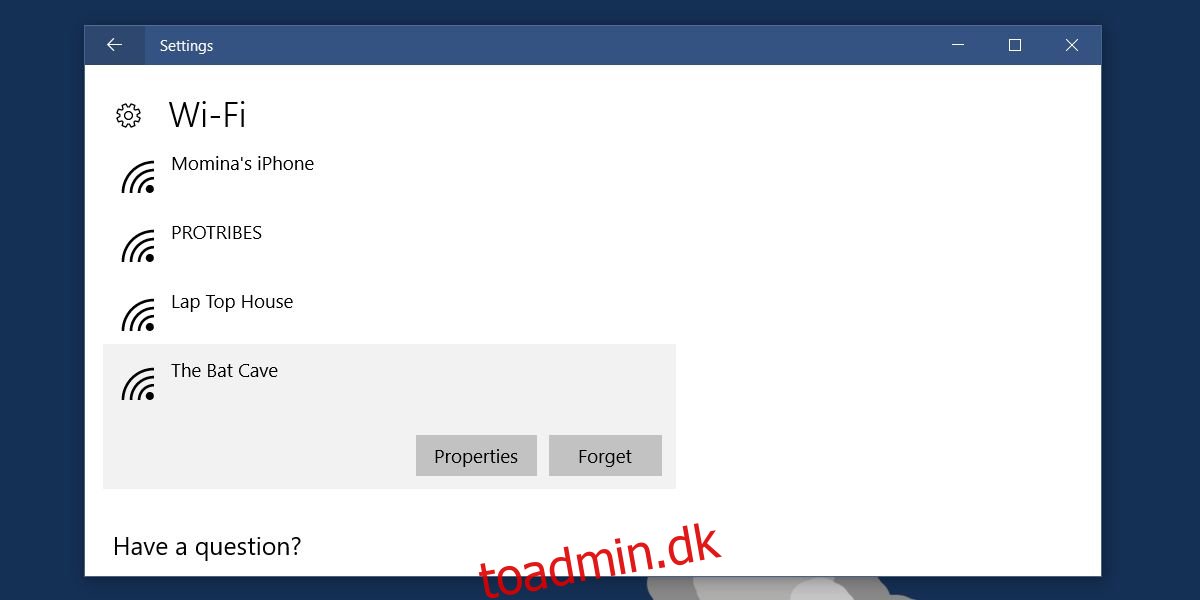
For at indstille netværket som privat skal du aktivere indstillingen ‘Gør denne pc synlig’. Slå denne indstilling fra for at indstille netværket som offentligt.
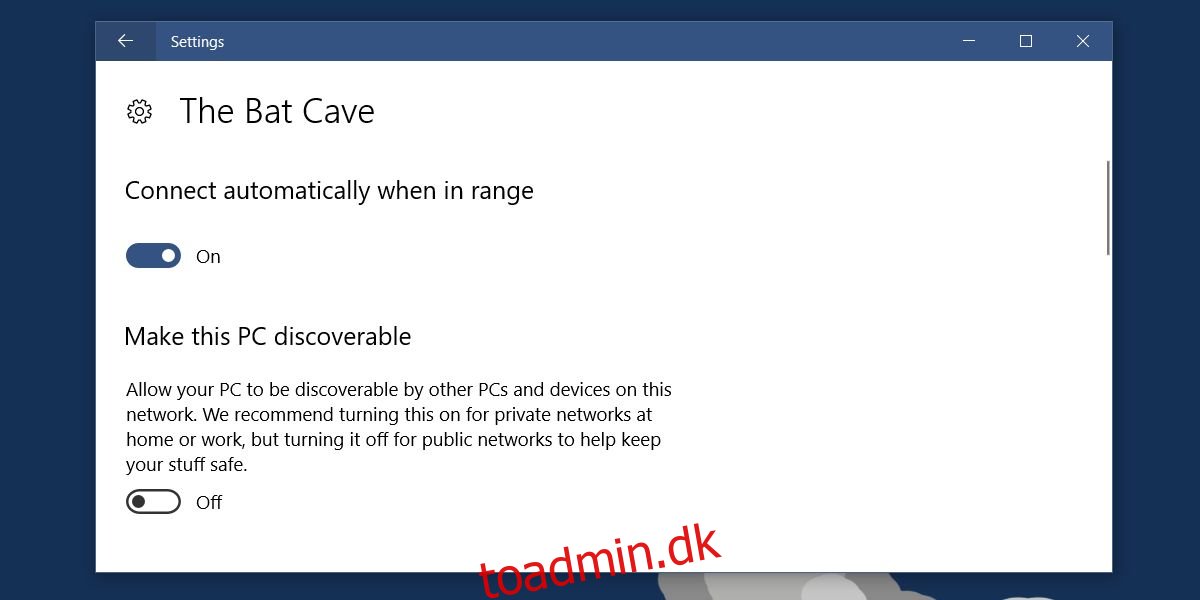
Indstil et netværk som offentligt eller privat – Windows-registreringsdatabasen
Du bør altid bruge appen Indstillinger til at indstille et netværk som offentligt eller privat. Hvis det ikke virker, kan du ændre netværksstatus fra Windows-registreringsdatabasen som en sekundær mulighed. Du skal have administrative rettigheder for at gøre dette.
Åbn Windows-registreringsdatabasen og naviger til følgende placering.
HKEY_LOCAL_MACHINESOFTWAREMicrosoftWindows NTCurrentVersionNetworkListProfiles
Her vil du se en masse taster med alfanumeriske navne, der ikke giver særlig mening. Åbn hver enkelt og se efter ProfileName-værdien. Den mappe, der har en ProfileName-værdi med dit netværks navn som værdi, er nøglen, der hører til dit netværk.
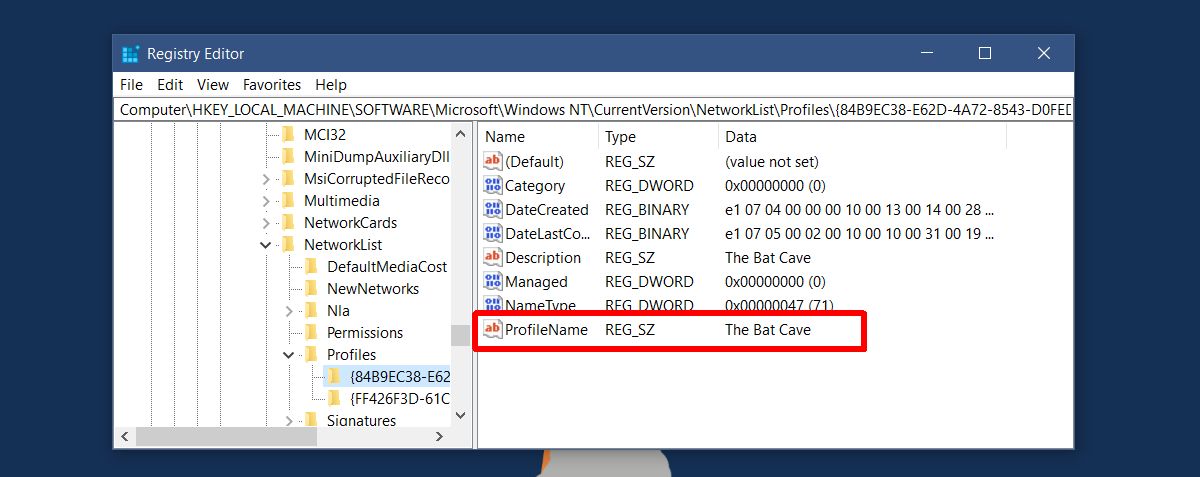
Dobbeltklik på kategori DWORD-værdien og indstil dens værdi til 1 for at gøre netværket privat. Indstil dens værdi til 0 for at gøre den offentlig.
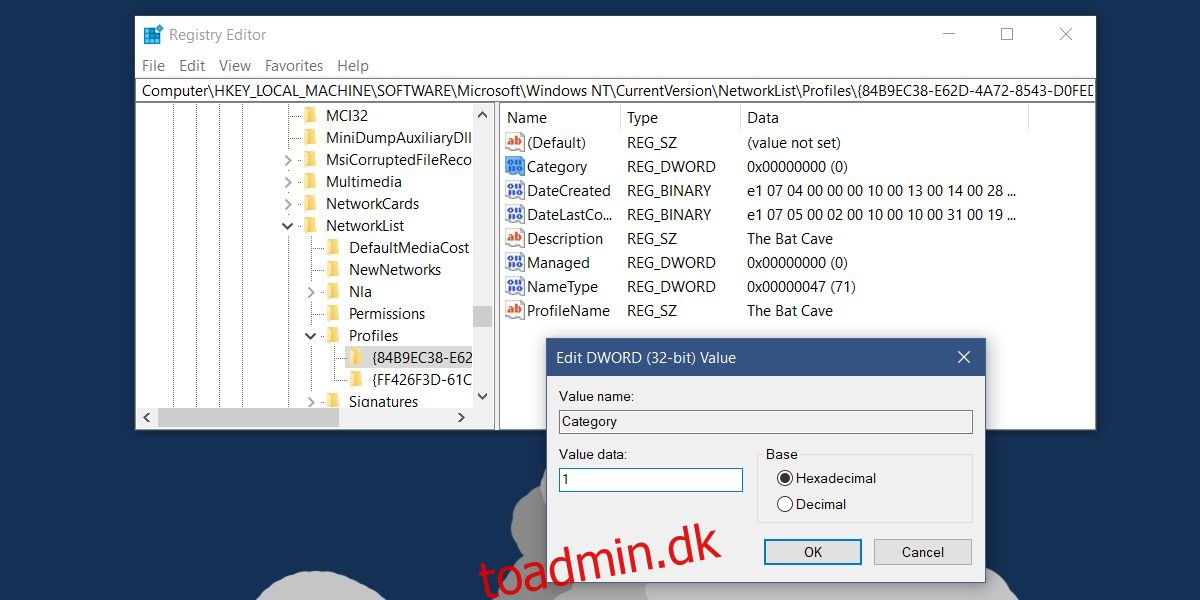
Det er ikke for svært at indstille et netværk som offentligt eller privat. Problemet er, at muligheden er dårligt mærket og skjult. Brugere kan måske ikke indse, at gør pc’en synlig, vil sætte netværket som privat. Når du første gang opretter forbindelse til et netværk, spørger Windows 10 dig, om du vil indstille det som offentligt eller privat. Den spørger ikke, om du ønsker, at pc’en skal være synlig eller ej. Dette ville ikke være et problem, hvis vi kun havde appen Kontrolpanel som tidligere versioner af Windows.